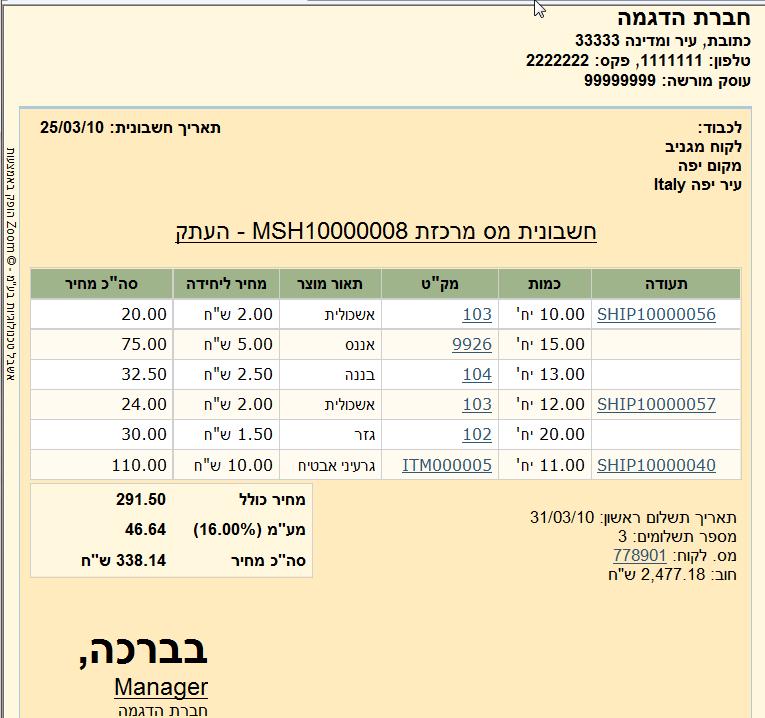במערכות ERP פריוריטי וניתן לעצב את כל המסמכים והדו"חות הקיימים בתוכנה: חשבוניות,קבלות ,תעודות משלוח, דו"חות גיול חובות וכו'. לעיתים הדפסת המסמך המוגדרת כברירת המחדל אינה מתאימה לצרכים הספציפיים של הארגון ולכן עולה הצורך לעצב את המסמך כדי להתאמה מלאה לתהליכים העסקיים.
העיצוב יכול לכלול הסרה או הוספה ל שדות, שינוי סדר השדות ואף שינוי פונט\גודל פונט או צבעו. מאמר זה מתאר כיצד ניתן לעשות זאת באמצעות דוגמא של התאמת הדפסת חשבונית מס מרכזת. ניתן להשתמש בכל הכלים המוצגים במאמר לעיצוב שאר המסמכים והדו"חות בתוכנה.
שלב א: הכנות
הדפיסו את המסמך שברצונכם לעצב וסמנו על גבי ההדפסה את השינויים שברצונכם לבצע.
- היכנסו למסך ממנו מדפיסים את המסמך המבוקש, או לתפריט ממנו מפיקים את הדו"ח. בדוגמא שלנו, היכנסו למסך חשבוניות מרכזות (כספים > מכירות כספים > חשבוניות מכירות > חשבוניות מרכזות) והציגו את אחת החשבוניות.
- הדפיסו את החשבונית שהצגתם בפורמט אותו תרצו לעצב. בצילום המסך למטה בחרנו בפורמט "עם תיאור מוצר מורחב"
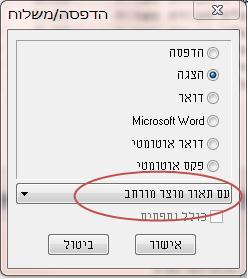
בזום קיימים מספר פורמטים נוספים ויכול להיות שם עונים על צרכים מסוימים כדאי לבדוק אותם לפני שממשיכים לעצב. בעיקרון שם הפורמט מעיד על סוג העיצוב של התעודה כמו רגילה עם שורה אחת לכל מוצר ועוד. ניתן לבחור פורמט ע"י הקלקה על המשולש ההפוך (ראה תצלום מסך למעלה).
3. בחרו הדפסה/הצגה ונלחץ אישור.
4. צפו בפלט ותכננו את השינויים הנדרשים.
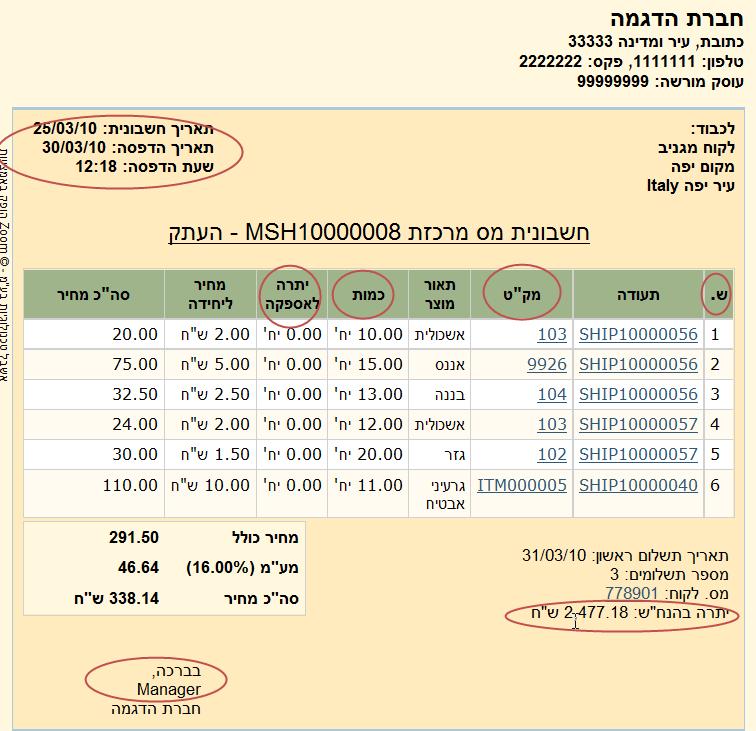
5. לצורך הדוגמא נסיר מהחשבונית את העמודה יתרה לאספקה ,את העמודה ש.(מספר שורה), נסיר את השדות תאריך הדפסה ושעת הדפסה , נדגיש בקו תחתון את שם המשתמש(manager) ונגדיל את "בברכה, " ואת השדה יתרה בהנח"ש נשנה ל"חוב:".
שלב ב ' כניסה למצב עריכה של מסמך
לעריכת המסמך יש לאתרו בתפריט הראשי של התוכנה.
- עבור חשבוניות מרכזות היכנסו לתפריט חשבוניות מרכזות(כספים > מכירות כספים > חשבוניות מכירות ) :
לחצו בעזרת הכפתור הימני של העכבר על הדו"ח המסמך "הדפסת חשבונית מרכזת".
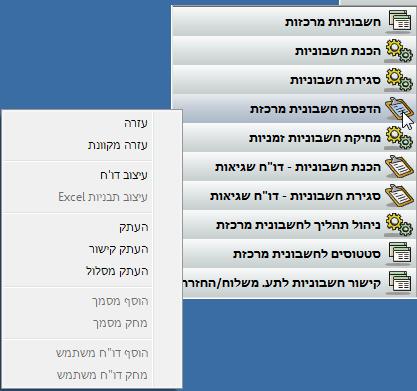
2. הקליקו על עיצוב דו'ח.
3. על המסך מופיע תפריט עם כל פורמטי ההדפסה האפשריים. בחרו בפורמט ההדפסה שאותו אתם רוצים לעצב (את הפורמט משלב א סעיף 1.2) ולחצו עליו עם הכפתור הימני.
4. בחרו ב- שכפל.
5. לרשימת הפורמטים נוסף פורמט בשם "עותק של עם תיאור מוצר מורחב". לחצו עליו כפתור ימני ובחרו שנה שם . שנו את שם הפורמט לשם הרצוי ל"דוגמא הפורמט שלי" ולחצו ENTER.
6. לחצו על סימן הפלוס הקטן בצידו השמאלי של פורמט ההדפסה החדש שיצרתם כדי להתחיל בעיצוב.
שלב ג ' עיצוב המסמך.
לאחר לחיצה על סימן הפלוס נפתח עץ המפרט את כל האזורים במסמך.
לדוגמא, אזור פרטי החברה מכיל שדות במסמך הקשורים לפרטי החברה, כמו שם החברה, מספר עוסק מורשה וכתובת, ונמצאים בפינה הימנית העליונה.
שימו לב לאזורים אשר על האייקון שלהם מסומן X , כל השדות באזורים אלה אינם מופיעים בהדפסה. הקלקה על הפלוס של האזורים תפתח את רשימת השדות באותו איזור ובו מסומנים ב V שדות שיוצגו בהדפסה ו ב X שדות שיוסתרו.
עיצוב המסמך:
- הסתרה/הצגת שדות – כדי להסיר את השדות תאריך הדפסה ושעת הדפסה הנמצאים באזור פרטי הלקוח , לחצו על הפלוס מימין לשם האזור. השדות שנמצאים באזור זה יפורטו. רדו למטה ברשימת השדות עד שתאתרו את השדות תאריך הדפסה ושעת הדפסה .
- השדות מסומנים ב V ירוק המציין שהם מופיעים בהדפסה. לחצו כפתור ימני על השדה תאריך הדפסה ובחרו בהסתר. השדה לא יופיע בהדפסה.
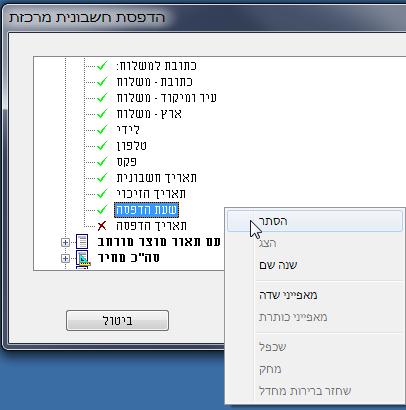
3. בצעו את אותו תהליך עבור השדה שעת הדפסה.
4. לביטול ההסתרה לחצו כפתור ימני ובחרו הצג.
5. לסיום לחצו על המינוס בצידו של אזור פרטי הלקוח כדי לסגור את הפרוט.
6. שינוי גודל /סגנון הכתב – כדי להדגיש את בקו תחתון את שם המשתמש(manager) ולהגדיל את "בברכה, ".
7. היכנסו לאזור – חתימת המשתמש ולחצו כפתור ימני על השדה בברכה. יופיעו שתי אפשריות שינוי כותרת(לשנות את בברכה)ושינוי שדה -שינוי הנתון שיופיע בשדה (בדוגמא שלנו manager-).
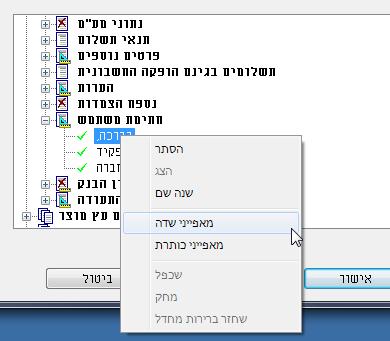
8. בחרו במאפייני כותרת. ייפתח מסך עריכה בו תוכלו לבחור את גודל הגופן (שנו אותו ל 6) את הגופן עצמו שנו למודגש (לחצו על ה B) תוכלו גם לבחור צבע ורקע ובחלון תופיע לנו איך יראה העיצוב(מצורף תצלום מסך).
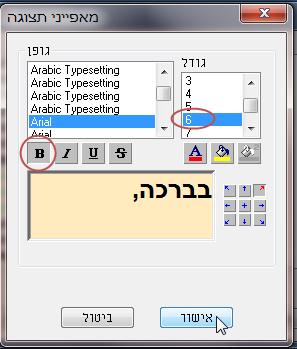
9. לחצו על אישור.
10. לחצו כפתור ימני על "בברכה" ובחרו במאפייני שדה.
11. נסמן את עיצוב קו תחתון.
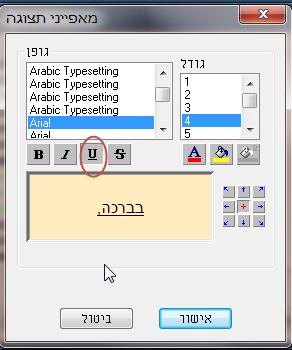
12. לחצו אישור לסיום.
13. שינוי שם שדה – נשנה את שם השדה כך שבמקום "יתרה בהנהח"ש" יופיע "חוב".
14. היכנסו לאזור פרטים נוספים – רדו ברשימה עד לשדה יתרה בהנהח"ש.
15. לחצו כפתור ימני ובחרו בשנה שם.
15. הקלידו "חוב" ולחצו ENTER .
16. שינוי/ הסתרת עמודות בטבלה –נסתיר את עמודה יתרה לאספקה ו ש. ובנוסף נחליף את המיקום של כמות ומק"ט . היכנסו לאזור "פירוט החשבונית – עם תיאור מוצר מורחב" (שם האזור יכול להשתנות בהתאם לפורמט ממנו שכפלנו את הפורמט שלנו).
17. הסתרת עמודות – בדומה להסתרת שדות, אתרו את שם העמודה, לחצו עליה כפתור ימני ובחרו הסתר.
18. שינוי סדר עמודות– אתרו את העמודות באזור (סדר העמודות מופיע באזור לפי סדר הופעתו במסמך כאשר העמודה הימנית ביותר היא גם העליונה ביותר). לדוגמא השדה העליון יהיה ש.
19. עמדו על השדה כמות ולחצו על החץ בצד ימין המצביע כלפי מעלה על מנת לקדם אותו למעלה . לחילופין תוכלו לעמוד על שדה מק"ט וללחוץ על החץ המוריד אותו כלפי מטה.
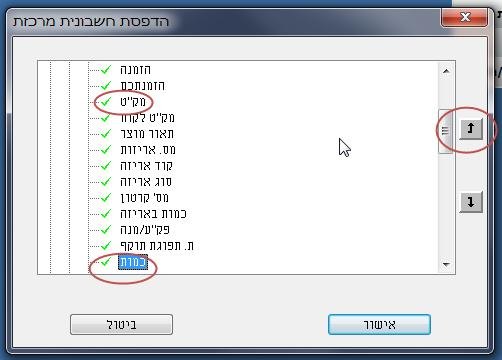
20. המשיכו ללחוץ על החצים עד שכמות יופיע מעל מק"ט(מצורף תצלום מסך).
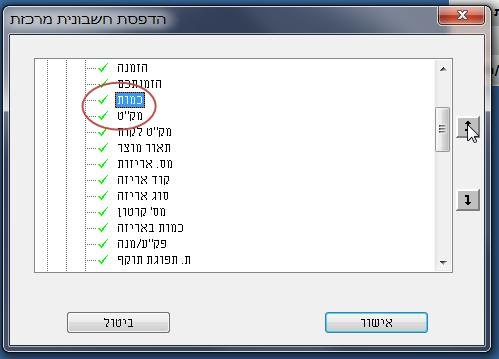
21. בסיום סיגרו את האזור ע"י לחיצה על המינוס לצידו.
22. בסיום העיצוב לחצו על אישור.
שלב ד ' הדפסת העיצוב החדש:
- היכנסו למסך חשבוניות מס מרכזות.
- הציגו את החשבוניות שברצונכם להדפיס.
- לחצו על ההפעלה הישירה הדפסת חשבונית.
- ביחרו את הפורמט החדש "הפורמט שלי " מתוך הרשימה.
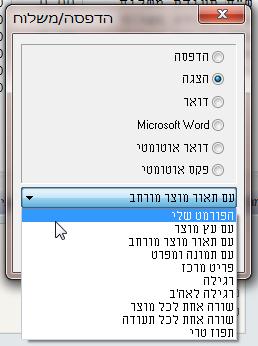
5. בחרו הצגה/הדפסה ולחצו על אישור.
6. בדקו שהשינויים התקבלו, חזרו על העיצוב במידת הצורך.